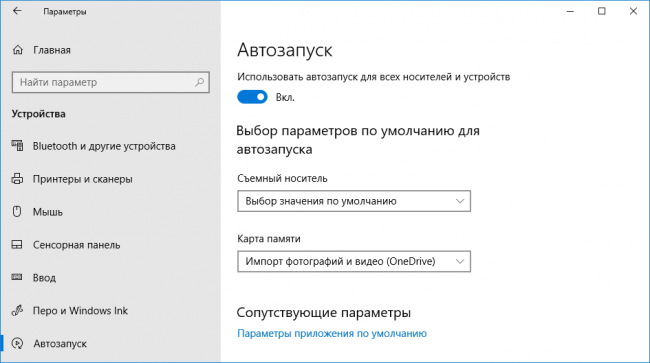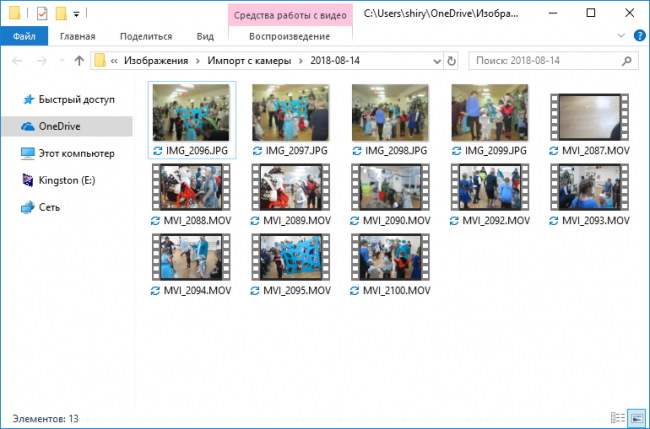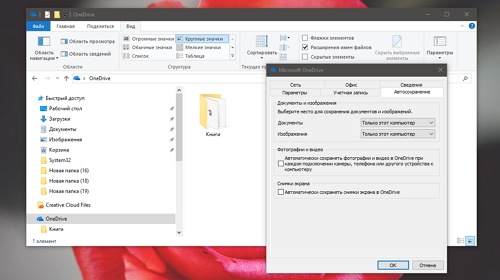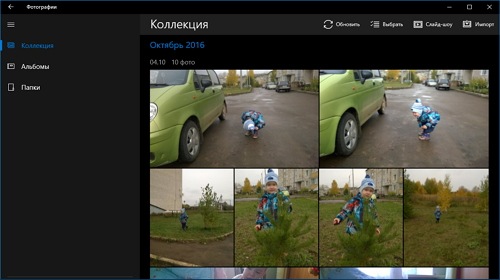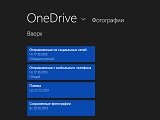Как автоматически импортировать фото и видео с карты памяти в OneDrive?
5307
Автоматический импорт фотографий и видео с карты памяти в облачное хранилище выполняет интегрированный в систему клиент OneDrive для рабочего стола. Разрешить эту операцию можно несколькими способами:
1. В панели Параметры → Устройства → Автозапуск → Выбор праметров по умолчанию для автозапуска обратиться к списку Карта памти и выбрать в нём опцию Импорт фотографий и видео (OneDrive).
2. В настройках самого клиента OneDrive: Параметры → Автосохранение → Фотографии и видео установить галочку напротив пункта Автоматически сохранять фотографии и видео в OneDrive при каждом подключении камеры, телефона или другого устройства к компьютеру. Перейти к параметрам программы можно из контекстного меню иконки в системном трее или папки OneDrive в Проводнике.

Теперь при подключении карты памяти клиент Microsoft OneDrive будет автоматически сканировать её содержимое в поисках новых элементов и самостоятельно загружать найденные фотографии и видеозаписи в облако. Никаких дополнительных действий со стороны пользователя не требуется.
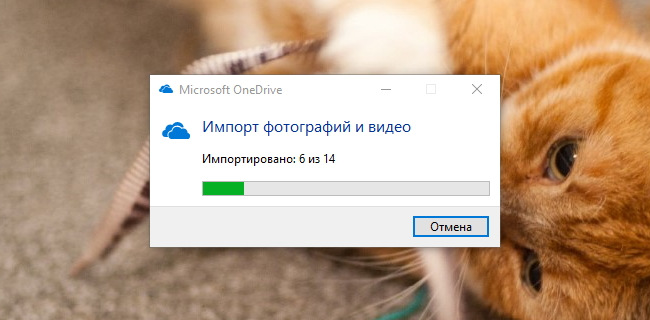
По завершении загрузки, в Проводнике будет автоматически открыта папка с импортированными в OneDrive файлами. Размещаются они в директории Изображения → Импорт с камеры → Дата_импорта.
Если файлы на карте уже были загружены в облако ранее, клиент OneDrive уведомит пользователя об отсутствии новых фотографий или видео для импорта.
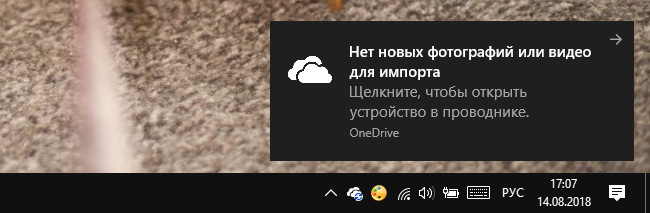
-
Для того, чтобы оставить комментарий к публикации, необходимо авторизоваться на сайте под своей учётной записью, предварительно пройдя простую процедуру регистрации, или войти, используя аккаунт одной из социальных сетей:


Авторизация
Поиск по сайту
Интересное из Microsoft Store
Что комментируют
-
Как создать ярлык для диалогового окна «Выполнить»... 6oblominsk
-
ByteStream Torrent — простой торрент клиент для Wi... 1Ермахан Танатаров
-
Microsoft тестирует вкладки в Блокноте 1ATARIG
-
Windows 10 Login Changer — легко меняем фон экрана... 6Дамир Аюпов
-
Audio Switcher — быстрый способ переключаться межд... 1Василий Весёлкин
-
Audio Router — разводим звук от приложений 5Василий Весёлкин